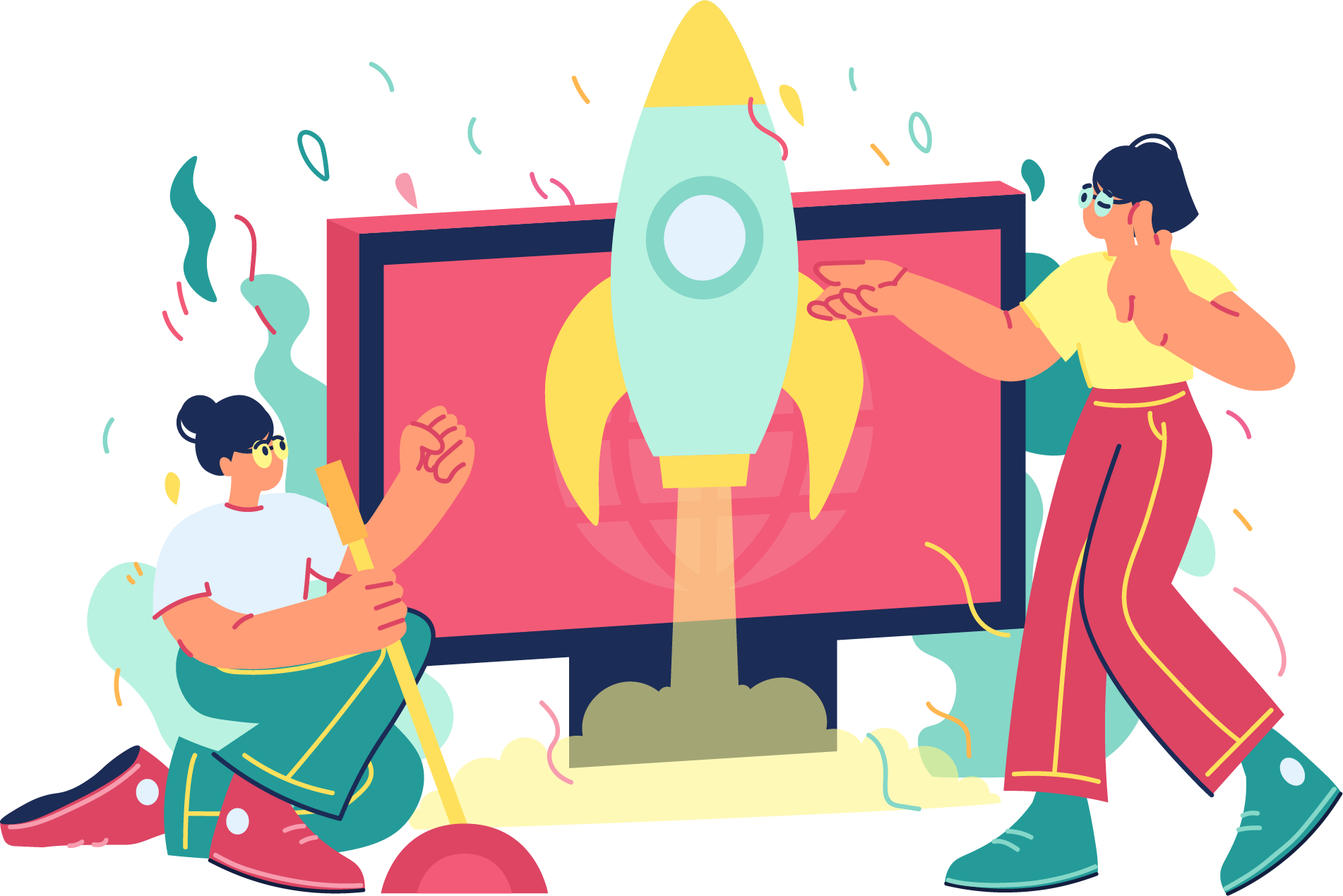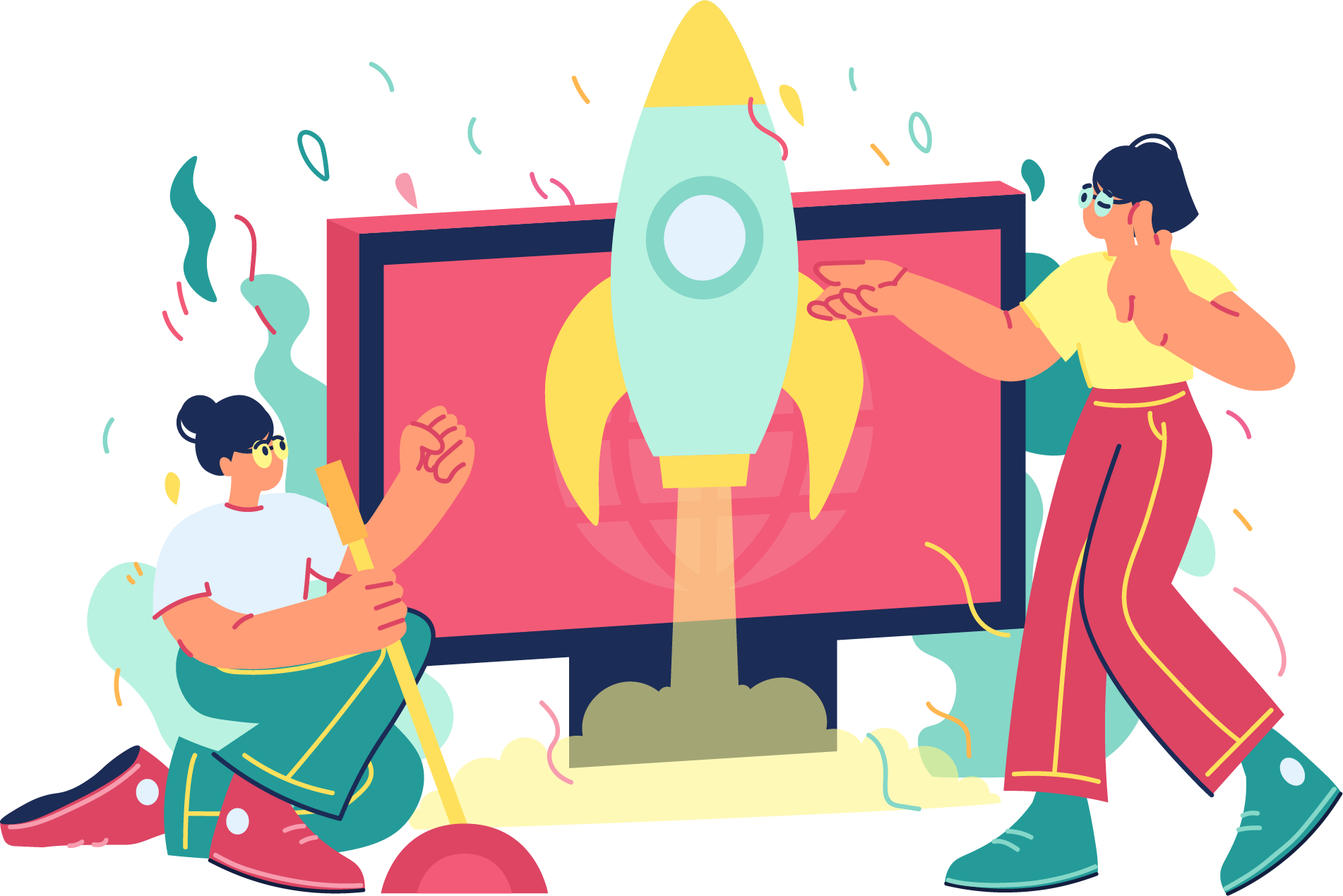
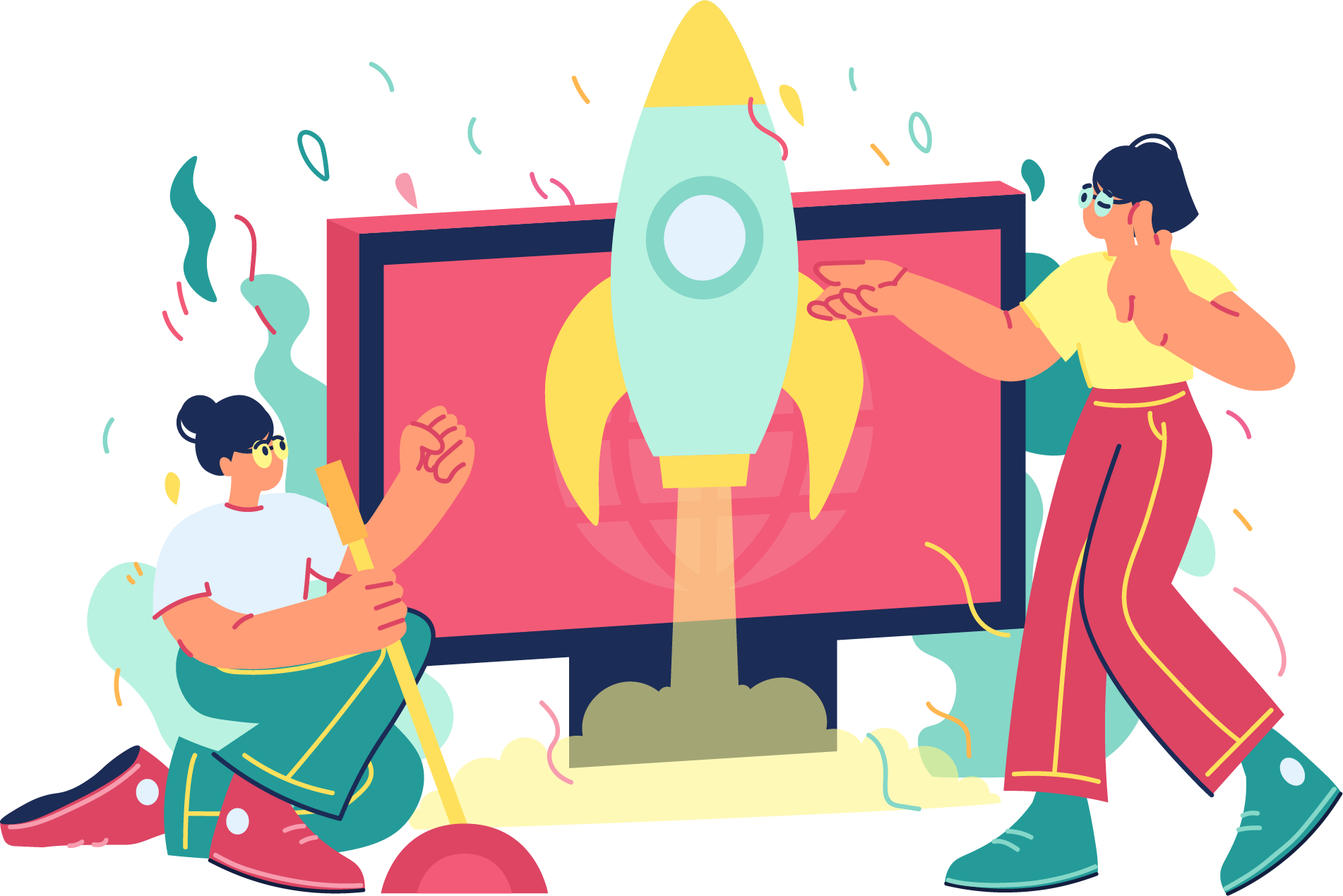
Dès que votre site Web atteint 15.000 visiteurs par mois sur une période de 3 Mois (90 jours), votre hébergement devient automatiquement gratuit à vie… ainsi que tous les plugins Premium WordPress inclus.
Inclus avec tous les forfaits : Elementor Pro – Divi Builder & Divi Ai, Translatepress Pro, All In One SEO Pro, Defender Pro, Forminator Pro, Smush Pro, Snapshot Pro, Paid Member Subscription Pro, Hummingbird Pro, Hustle Pro, Brouavo Super Marketing plugin.